Com gestionar les vostres notificacions al vostre iPad - iPadOS 16

Obteniu les notificacions de l'iPad com vulgueu a l'iPad i fins i tot obteniu un resum perquè pugueu estar al corrent de les coses. Heus aquí com.
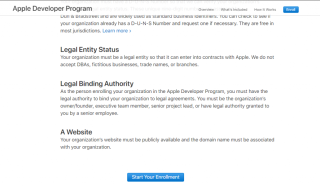
Si sou un desenvolupador o un entusiasta d' iOS , esteu buscant instal·lar iOS 13 per provar les noves funcions interessants, heu vingut al lloc correcte. La companyia ha llançat una versió beta d'iOS, especialment perquè un desenvolupador faci programari compatible per a la nova versió.
Abans d'anar més lluny, feu-nos saber quins models d'iPhone i iPod reben l'actualització.
iPhone
iPod touch
Baixem la versió beta per a desenvolupadors d'iOS 13.
Mètode 1:
Per obtenir iOS 13, primer, us heu d'inscriure al Programa per a desenvolupadors d'Apple. Les coses següents que necessiteu per començar:
Pas 1: aneu al lloc web del Programa per a desenvolupadors d'Apple i feu clic a Inscriu-te, situat a la part superior dreta.

Pas 2: heu d'unir-vos al programa per a desenvolupadors. És gratuït per a persones noves en desenvolupament. Per tant, només cal que inicieu la sessió amb Apple ID i 2FA.

Pas 3: feu clic a Comença la teva inscripció.
Pas 4: inicieu la sessió amb l'identificador d'Apple i seguiu les instruccions que apareixen a la pantalla.
Pas 5: accepteu les condicions, feu clic a Envia. A continuació, a la pàgina següent, al costat de Desenvolupo aplicacions com - Trieu l'opció desitjada al menú desplegable.

Pas 6: A continuació, se us demanarà la vostra informació de contacte i adreça. Obtindreu una pàgina per confirmar la informació que heu introduït. Comproveu la informació i feu clic a Continuar.
Pas 7: procediu a pagar 99 dòlars per inscriure-us al Programa per a desenvolupadors d'Apple.

Un cop us hàgiu registrat, inicieu la sessió al compte de desenvolupador i aneu al lloc de descàrregues de desenvolupadors d'Apple i baixeu la versió beta d'iOS13.
Abans d'anar més enllà, heu de fer una còpia de seguretat del vostre iPhone. Seguiu aquests passos per fer una còpia de seguretat de l'iPhone:
Nota: si us plau, assegureu-vos que a Còpies de seguretat, Còpia de seguretat automàtica estigui configurat en Aquest ordinador.
Un cop creada la còpia de seguretat. Aneu a Preferències d'iTunes->Dispositius. Localitzeu la còpia de seguretat que acabeu de crear amb Control i feu-hi clic per obtenir el menú desplegable i seleccioneu Arxivar.
L'objectiu d'arxivar la còpia de seguretat és evitar que la còpia de seguretat se sobreescrigui per la còpia de seguretat d'iOS 13.
Vegeu també:-
Com desactivar i desactivar el bloqueig d'activació... Si teniu previst vendre el vostre iPhone o altres dispositius iOS, heu de desactivar el bloqueig d'activació i activar...
És hora d'aconseguir la versió beta d'iOS 13 al vostre iPhone:
Nota: Per continuar, heu de tenir la darrera versió d'iTunes i Xcode 11 beta al vostre Mac.
Pas 1: aneu a https://developer.apple.com/ i feu clic a Descobriu.
Pas 2: seleccioneu iOS a la llista de botons del sistema operatiu que es troba a la cantonada superior dreta.
Pas 3: feu clic a Descarrega.
Pas 4: aquí heu d'introduir l'identificador de desenvolupador d'Apple per iniciar la sessió.
Pas 5: cerqueu la secció beta d'iOS 13 i descarregueu les imatges de restauració.
Pas 6: Feu clic a la imatge de restauració d'iOS que s'adapti al vostre dispositiu.
Pas 7: feu clic a Aplicacions que es troba a la part superior del programari beta.
Pas 8: feu clic al botó Baixa al costat de Xcode 11 i espereu fins que es descarregui Xcode 11.
Pas 9: cerqueu iTunes i connecteu el vostre iPhone a Mac mitjançant el cable Lightning.
Pas 10: cerqueu la icona de l'iPhone a les finestres d'iTunes i feu-hi clic. És possible que se us demani que introduïu la contrasenya del vostre iPhone al vostre iPhone.
Pas 11: manteniu premuda la tecla Opció del vostre Mac i feu clic a Comprova si hi ha actualitzacions.
Pas 12: cerqueu la vostra imatge de restauració d'iOS13 i feu-hi clic i, a continuació, feu clic a Obre.
Ara iOS 13 s'instal·larà al vostre iPhone. El procés durarà uns minuts. No desconnecteu el vostre iPhone del vostre Mac fins que el procés s'hagi completat.
Mètode 2: obteniu la versió beta del desenvolupador d'iOS a l'aire
Si voleu instal·lar iOS Beta mitjançant OTA, seguiu aquests passos:
El vostre iPhone es reiniciarà per instal·lar l'iOS. Si us plau, tingueu paciència i deixeu que la màgia passi.
Un cop aparegui el dispositiu, tindreu iOS 13 beta en funcionament al vostre iPhone. Tanmateix, abans de començar a utilitzar iOS, heu de fer clic a Continuar i introduir la contrasenya de l'identificador d'Apple. Passaran un parell de minuts abans que vegeu la següent pantalla amb Comenceu. Toqueu Comença.
Ara, obtindreu la versió beta d'iOS 13 al vostre iPhone, explorareu la nova versió d'iOS i comprovareu totes les últimes funcions anunciades a la WWDC 2019.
Nota: és possible que algunes de les funcions no funcionin bé abans de l'actualització oficial, així que no us desanimau.
Obteniu les notificacions de l'iPad com vulgueu a l'iPad i fins i tot obteniu un resum perquè pugueu estar al corrent de les coses. Heus aquí com.
Vols provar els jocs populars que altres estan jugant actualment? Fes una ullada als millors jocs d'iPad per jugar el 2023.
Vols trobar les millors aplicacions de brúixola per a iPhone? Fes una ullada a aquesta llista de les aplicacions de brúixola més populars per a iOS.
Heu provat d'actualitzar la vostra tauleta Apple, però l'iPad no s'actualitzarà a iPadOS 16? Trobeu els motius i les resolucions en aquest article destacat.
Vols organitzar les teves tasques a casa, a la feina o a l'escola amb el teu iPad o iPhone? Necessiteu aquestes millors aplicacions de planificació per a iPad/iPhone.
No saps com afegir diners a Apple Pay sense targeta de dèbit? Llegiu aquest article per conèixer els 3 mètodes principals ara!
Necessites desactivar Troba el meu iPhone al teu dispositiu Apple? Has vingut al lloc correcte. Continua llegint per saber com desactivar Troba el meu iPhone.
Sou un usuari d'iPhone que voleu utilitzar el giny del temps? Continua llegint per conèixer tota la informació essencial sobre el giny del temps de l'iPhone.
Llegiu per conèixer les funcions beta 3 d'iOS 16 aquí per fer una ullada a les noves edicions d'iOS 16.3 i iPadOS 16.3 que Apple llançarà aviat.
Esteu buscant una nova aplicació de full de càlcul amb la sensació nativa d'Apple? Proveu Apple Numbers. Aquest tutorial d'Apple Numbers us ajudarà a començar ara.








